Photoshop简单几步调出照片电影感效果(2)
文章来源于 摄影之友,感谢作者 佚名 给我们带来经精彩的文章!设计教程/PS教程/照片处理2013-03-04
制作步骤照片变身电影画面 1.调整对比度完善画面 首先将画面进行初步的调整,因为原图过于灰暗,所以先对亮度/对比度进行调整,提亮画面色彩,拉开画面层次;然后圈出汽车(如白框),进行羽化,为了让边缘自然,再单
制作步骤——照片变身电影画面
1.调整对比度完善画面
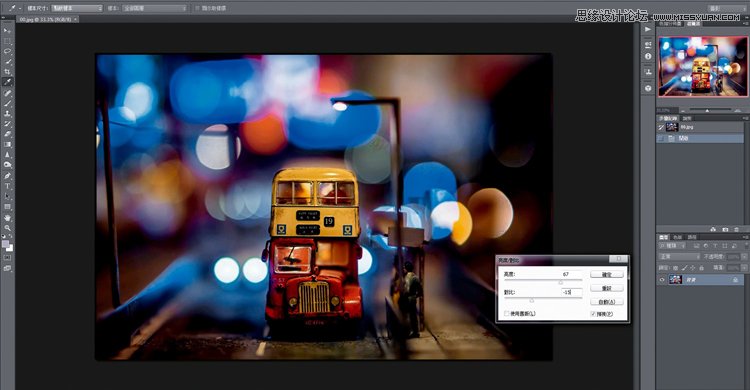
首先将画面进行初步的调整,因为原图过于灰暗,所以先对“亮度/对比度”进行调整,提亮画面色彩,拉开画面层次;然后圈出汽车(如白框),进行“羽化”,为了让边缘自然,再单独把汽车部分进行提亮,注意高光部分不要过曝;最后圈出汽车及周边范围(如红框),再进行反选,选中画面四个角,进行压暗,这样更能突出视觉中心。
2.运用色相/饱和度调出电影感色调
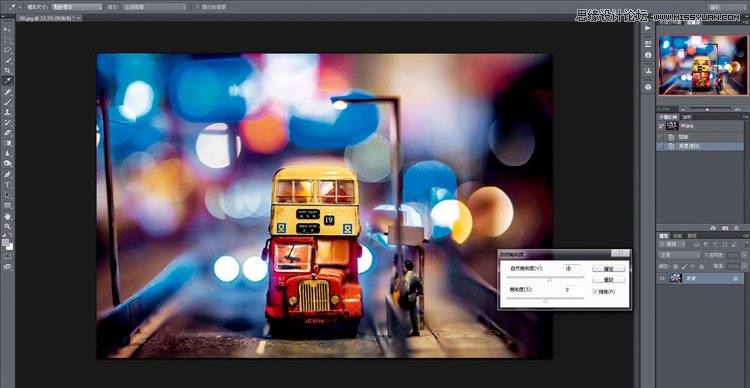
调色部分可根据个人的喜好来完成,我喜欢偏暖色的调子,所以将画面整体色调向暖色调整,注意调动色相时,尽量让色彩偏红而不是偏黄,偏黄就会让画面看上去有点脏;然后再对“自然饱和度”进行调节,因为自然饱和度能让画面色彩显得自然,而不是过分饱和带来的死板画面,这样基本的色调就调好了。
3.剪裁出电影截图尺寸
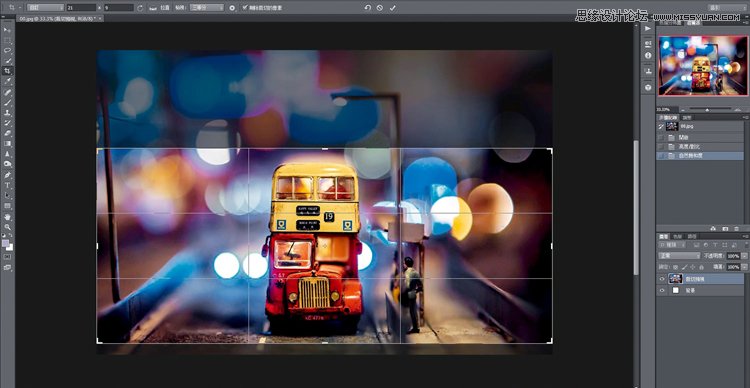
图片的尺寸对电影感的产生也十分重要,我们都知道电影中的画面比例是16:9,但是电影画面上下有视频黑边,所以,想要添加黑边;把图像和黑边拆分开,先将图像按照比例裁剪成7:3,注意裁剪时的构图,因为裁剪属于二次构图,所以视觉中心点和一些导线的位置都要加以注意,让画面构图更美观。
4.加黑边让电影感更浓厚
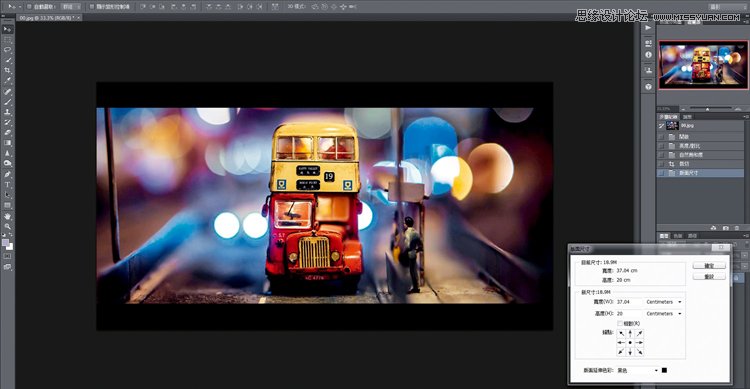
在裁剪好图片的尺寸后,我们通过对“版面尺寸”的调整来添加黑边,注意应填写的尺寸,是图片尺寸加黑边尺寸的总和;然后在“版面延伸色彩”选项中选择黑色,这样才能添加电影效果的黑边,尺寸还可以根据个人喜好来做多种选择;最后我们还可以添加字幕让电影感更真实。
5.添加字幕加重电影感

在裁剪好图片的尺寸后,我们通过对“版面尺寸”的调整来添加黑边,注意应填写的尺寸,是图片尺寸加黑边尺寸的总和;然后在“版面延伸色彩”选项中选择黑色,这样才能添加电影效果的黑边,尺寸还可以根据个人喜好来做多种选择;最后我们还可以添加字幕让电影感更真实。
 情非得已
情非得已
推荐文章
-
 Photoshop制作唯美可爱的女生头像照片2020-03-17
Photoshop制作唯美可爱的女生头像照片2020-03-17
-
 Photoshop快速给人物添加火焰燃烧效果2020-03-12
Photoshop快速给人物添加火焰燃烧效果2020-03-12
-
 Photoshop调出人物写真甜美通透艺术效果2020-03-06
Photoshop调出人物写真甜美通透艺术效果2020-03-06
-
 Photoshop保留质感修出古铜色人像皮肤2020-03-06
Photoshop保留质感修出古铜色人像皮肤2020-03-06
-
 Photoshop制作模特人像柔润的头发效果2020-03-04
Photoshop制作模特人像柔润的头发效果2020-03-04
-
 古风效果:用PS调出外景人像中国风意境效果2019-11-08
古风效果:用PS调出外景人像中国风意境效果2019-11-08
-
 插画效果:用PS把风景照片转插画效果2019-10-21
插画效果:用PS把风景照片转插画效果2019-10-21
-
 胶片效果:用PS调出人像复古胶片效果2019-08-02
胶片效果:用PS调出人像复古胶片效果2019-08-02
-
 素描效果:用PS制作人像彩色铅笔画效果2019-07-12
素描效果:用PS制作人像彩色铅笔画效果2019-07-12
-
 后期精修:用PS给人物皮肤均匀的磨皮2019-05-10
后期精修:用PS给人物皮肤均匀的磨皮2019-05-10
热门文章
-
 Photoshop利用素材制作炫丽的科技背景2021-03-11
Photoshop利用素材制作炫丽的科技背景2021-03-11
-
 Photoshop使用中性灰磨皮法给人像精修2021-02-23
Photoshop使用中性灰磨皮法给人像精修2021-02-23
-
 Photoshop制作水彩风格的风景图2021-03-10
Photoshop制作水彩风格的风景图2021-03-10
-
 Photoshop制作创意的文字排版人像效果2021-03-09
Photoshop制作创意的文字排版人像效果2021-03-09
-
 Photoshop制作逼真的投影效果2021-03-11
Photoshop制作逼真的投影效果2021-03-11
-
 Photoshop制作故障干扰艺术效果2021-03-09
Photoshop制作故障干扰艺术效果2021-03-09
-
 Photoshop制作被切割的易拉罐效果图2021-03-10
Photoshop制作被切割的易拉罐效果图2021-03-10
-
 Photoshop制作人物支离破碎的打散效果2021-03-10
Photoshop制作人物支离破碎的打散效果2021-03-10
-
 Photoshop制作逼真的投影效果
相关文章1332021-03-11
Photoshop制作逼真的投影效果
相关文章1332021-03-11
-
 Photoshop利用素材制作炫丽的科技背景
相关文章2062021-03-11
Photoshop利用素材制作炫丽的科技背景
相关文章2062021-03-11
-
 Photoshop制作人物支离破碎的打散效果
相关文章752021-03-10
Photoshop制作人物支离破碎的打散效果
相关文章752021-03-10
-
 Photoshop制作被切割的易拉罐效果图
相关文章852021-03-10
Photoshop制作被切割的易拉罐效果图
相关文章852021-03-10
-
 Photoshop制作水彩风格的风景图
相关文章1832021-03-10
Photoshop制作水彩风格的风景图
相关文章1832021-03-10
-
 Photoshop制作创意的文字排版人像效果
相关文章1802021-03-09
Photoshop制作创意的文字排版人像效果
相关文章1802021-03-09
-
 Photoshop制作故障干扰艺术效果
相关文章1032021-03-09
Photoshop制作故障干扰艺术效果
相关文章1032021-03-09
-
 Photoshop快速制作数码照片柔焦艺术效果
相关文章6332020-10-10
Photoshop快速制作数码照片柔焦艺术效果
相关文章6332020-10-10
